Cài đặt khổ giấy cho máy in mã vạch cũng quan trọng như cách sử dụng nó vậy. Thế nhưng việc set giấy máy in mã vạch lại làm không ít người bối rối, nhất là các chủ doanh nghiệp lần đầu dùng đến công nghệ này. Hơn nữa mỗi máy thương hiệu khác nhau sẽ có cách cài đặt khổ giấy khác nhau. Cho nên việc đầu tiên là bạn cần tìm hiểu cách set khổ giấy máy in mã vạch sao cho đúng với từng dòng máy.
Vì sao cần chỉnh khổ giấy in mã vạch?
Đảm bảo dữ liệu in ra đạt yêu cầu
Cần chỉnh khổ giấy cho máy in mã vạch vì nó đảm bảo rằng dữ liệu in ra là đúng kích thước và định dạng mà bạn mong muốn. Nếu không chỉnh đúng khổ giấy, nội dung in ra có thể bị cắt hoặc mất một phần, gây ra tình trạng không chính xác hoặc không đẹp mắt. Chỉnh khổ giấy còn giúp giảm thất thế về giấy in và tối ưu hóa chi phí in.
Phù hợp với từng thương hiệu máy in
Như đã đề cập, mỗi thương hiệu máy in đều có thiết kế ổ giấy in khác nhau cho nên việc lắp đặt cũng đúng yêu cầu kỹ thuật. Với máy in mã vạch thương hiệu Honeywell thì việc cài đặt khổ giấy cho nó cũng không quá phức tạp.
Phù hợp với cuộn giấy vật lý
Có nghĩa là mỗi driver của máy in sẽ có tùy chọn vài loại khổ giấy lớn nhỏ khác nhau và theo tiêu chuẩn quốc tế. Cho nên bạn cần phải biết bạn đang sử dụng giấy có kích cỡ thế nào để chọn trên drier đúng với chỉ số giấy vậy lý.
Cài đặt khổ giấy cho máy in mã vạch qua driver máy in
Cài đặt driver máy in cho PC
Mỗi sản phẩm máy in đều có kèm theo phần mềm driver của đúng model máy đó. Thời gian trước còn có kèm theo đĩa CD chứa driver. Tuy nhiên, hiện giờ chỉ cần bạn lên google tìm kiếm driver của model bạn đang dùng là có thể tải về miễn phí.
Sau đây là ví dụ về cài đặt một driver máy in mã vạch Honeywell:
Chú ý: Nên chọn phiên bản mới nhất để được hỗ trợ trên hầu hết model máy in mã vạch Honeywell.
- Bước 1: Mở file vừa download => giải nén => Run application (chạy phần mềm driver theo mặc định).
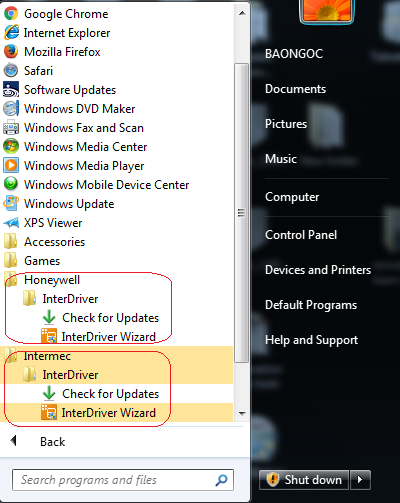
- Bước 2: Cài Driver trên PC bằng cách chọn: Start\Honeywell\InterDriver Wizard
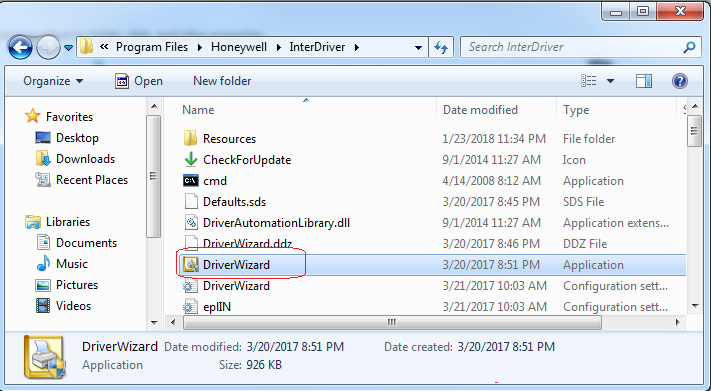
- Hoặc truy cập C:\Program\Honewell\InterDriver. Click chọn DriverWizard
- Bước 3: Xuất hiện giao diện như hình và chọn “Next”
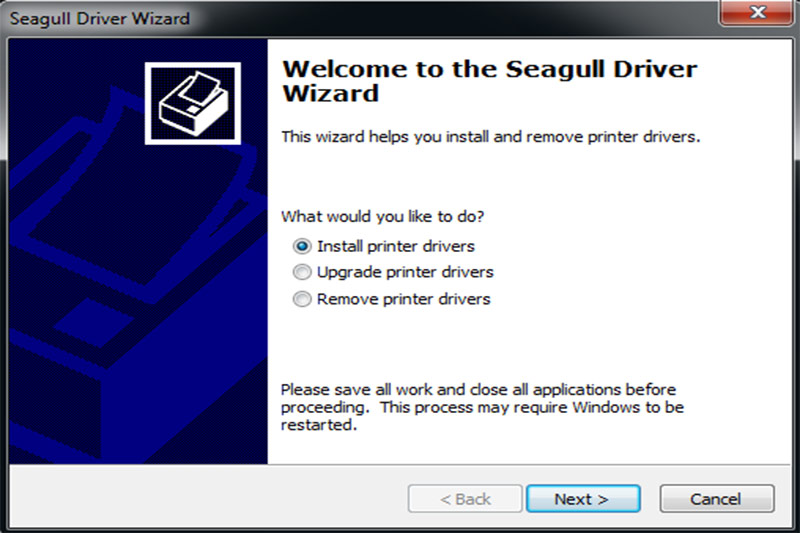
- Bước 4: Driver sẽ do tìm máy in qua các cổng kết nối theo giao diện như hình dưới và chọn USB => chọn Next Các giao diện kế tiếp bạn vẫn chọn Next liên tục cho đến khi chọn Finish.
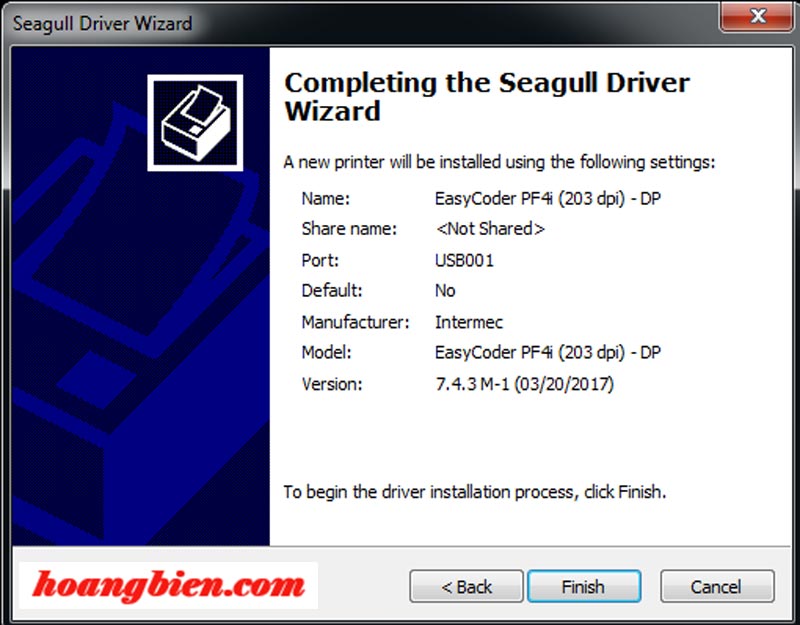
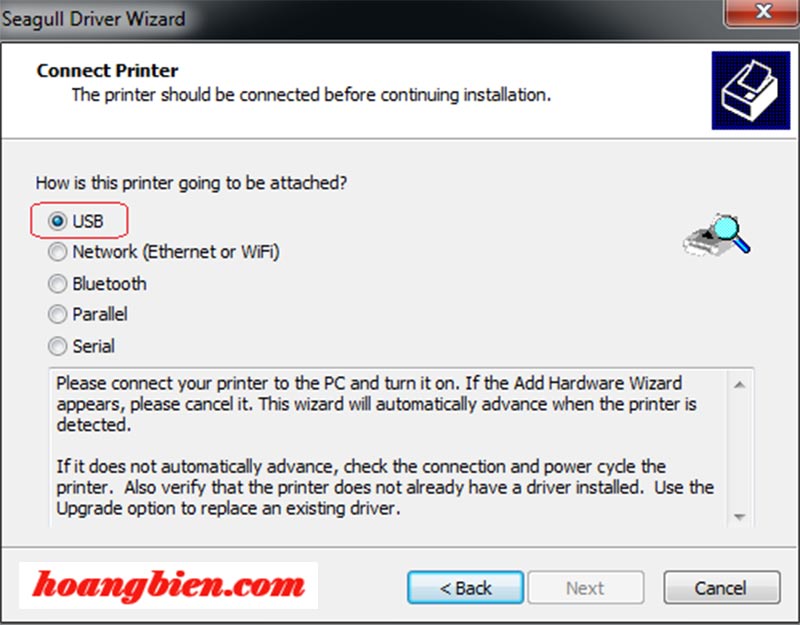
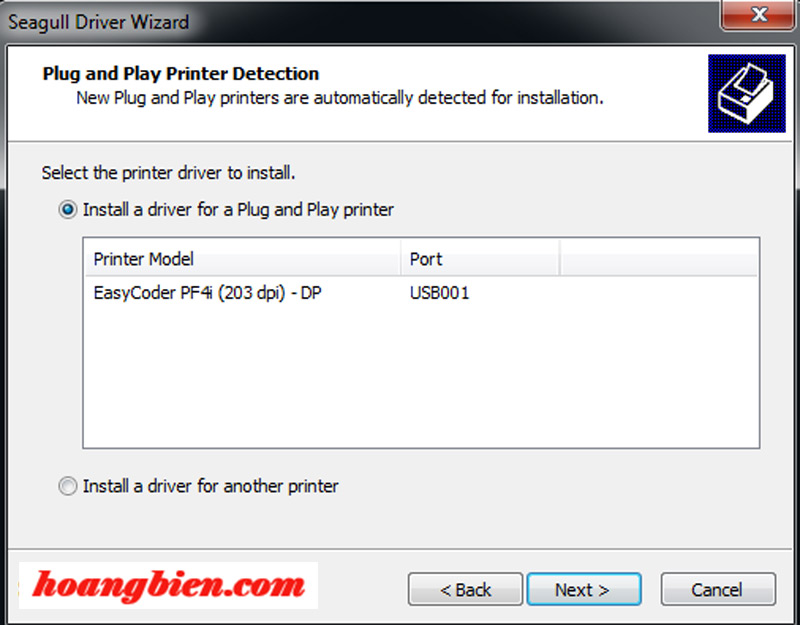
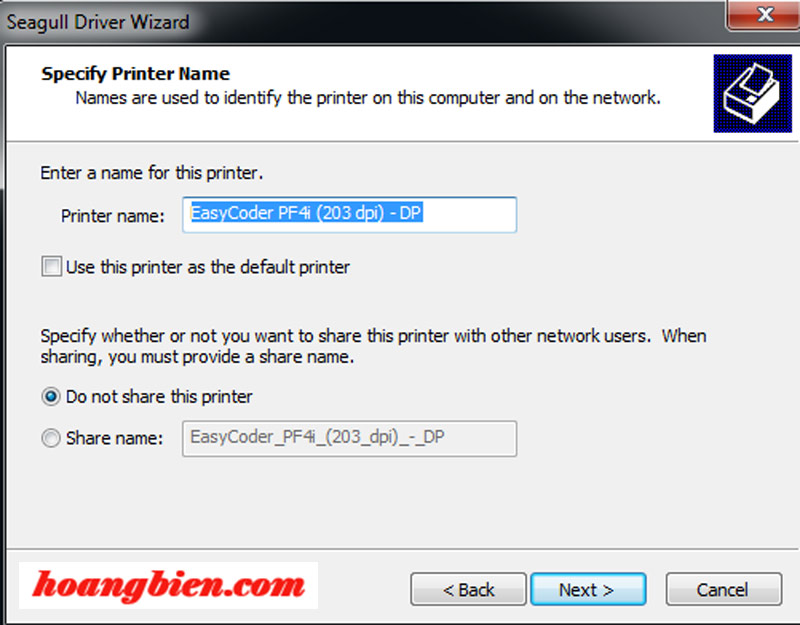
Lưu ý: Bạn có thể chọn cách kết nối tùy vào dòng máy hỗ trợ theo đường truyền nào chẳng hạn như: cổng LAN, Parallel, Bluetooth, Serial (nếu có)
- Bước 5: Xuất hiện giao diện như hình và chọn install => Next => Next => Finish lần nữa để kết thúc cài đặt.
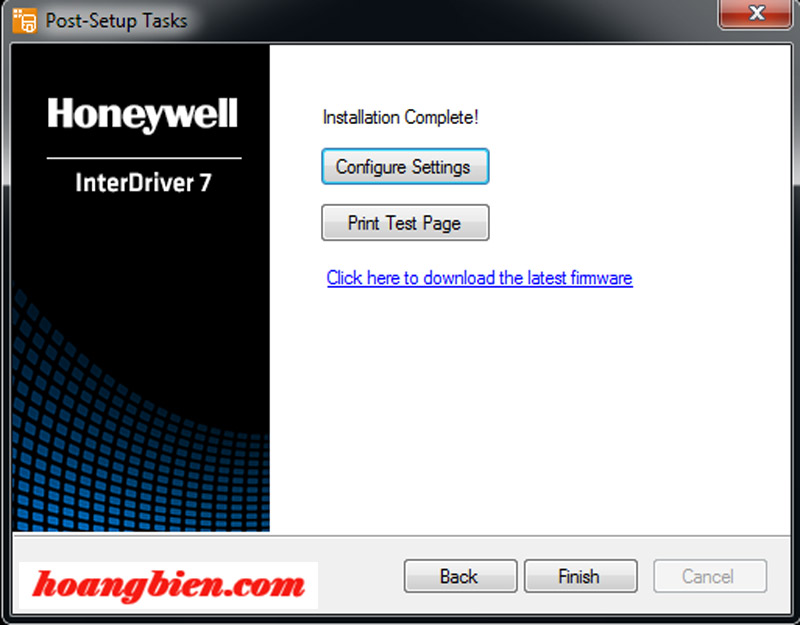
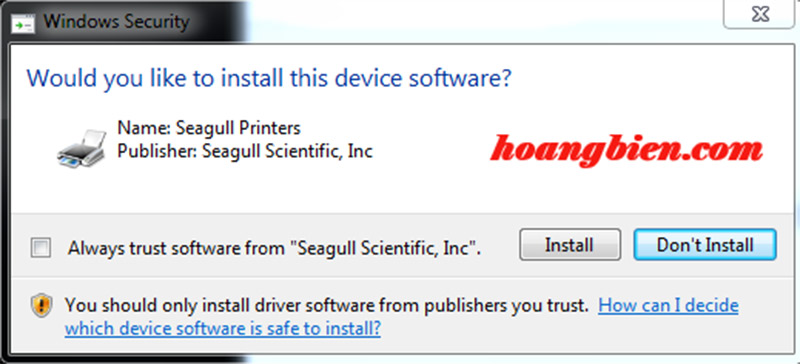
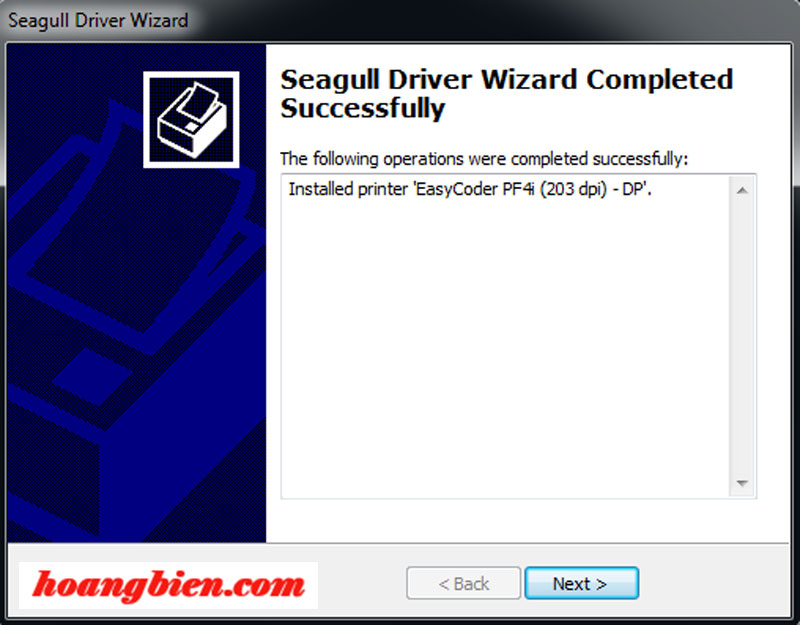
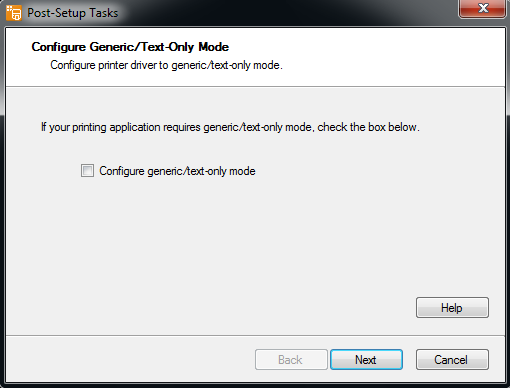
Chú ý: Có thể phiên bản bạn tải về có cách cài đặt khác nhưng các bước tương tự như trên và cũng không gây khó khăn gì cả.
Kết nối cáp tín hiệu giữa máy in và PC
Dĩ nhiên cáp kết nối với PC là không thể thiếu khi liên kết máy chủ với thiết bị ngoại vi. Bạn cần lắp đúng cổng kết nối giữa PC và máy in mã vạch trên tờ hướng dẫn kèm theo bộ hộp máy in..
Lưu ý: Cần nắm rõ tên cổng cáp kết nối để cài đúng với tùy chọn install driver ở bước trên. Ví dụ chọn USB thì phải là cổng USB chẳng hạn.
Sau đó cấp nguồn và bật chế độ ON để máy tính nhận tín hiệu từ thiết bị này. Lắp cuộn giấy in mã vạch tiêu chuẩn theo máy.
Chú ý: Có thể một vài hãng sản xuất sẽ tặng kèm theo cho bạn loại giấy in test phù hợp theo máy. Nếu không có thì bạn cần mua đúng với khổ giấy yêu cầu trong tờ hướng dẫn theo máy.
Tiến hành cài đặt khổ giấy cho máy in mã vạch
Bạn có thể đặt kích thước giấy máy in mã vạch bằng cách mở app driver máy in lên:
- Bước 1: Truy cập vào cài đặt trên giao diện driver bằng cách click vào Devices and printer
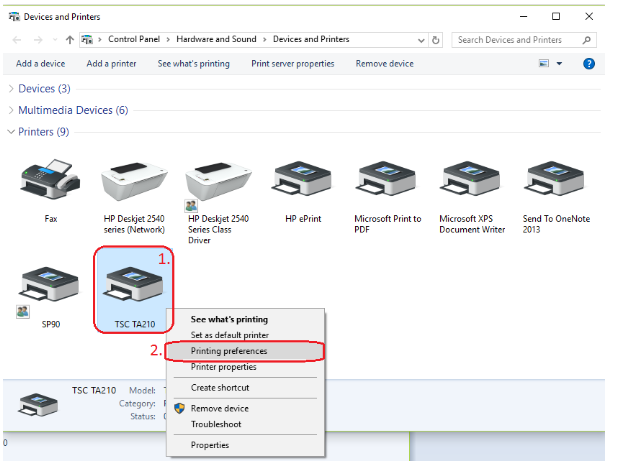
- Bước 2: Xuất hiện các thiết bị có sẵn, Click phải vào tên máy in bạn vừa cài đặt và chọn Printing preferences
- Bước 3: Xuất hiện hộp thoại như hình. Trên Page setup chọn New. Sau đó chọn trường nhãn mới, số đo “Width” là bề rộng, Height là chiều cao của khổ giấy. Chọn số đo sao cho giống với tem nhãn ghi trên cuộn giấy in. Cuối cùng chọn OK
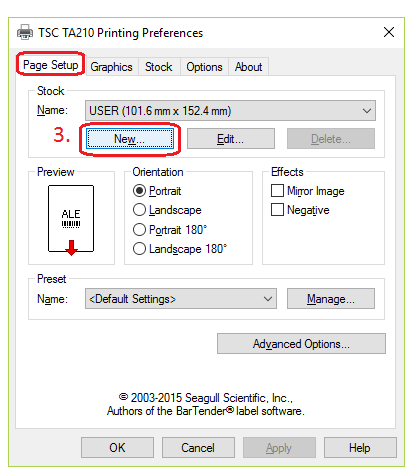
- Bước 4: Bước tiếp theo bạn đặt mẫu nhãn in phù hợp với size của tem. Điền đầy đủ tên nhãn trong ô Label name. Label Dimension để điền các thông số nhãn in. Chọn kiểu code mã vạch ở ô Select Barcodes Type.
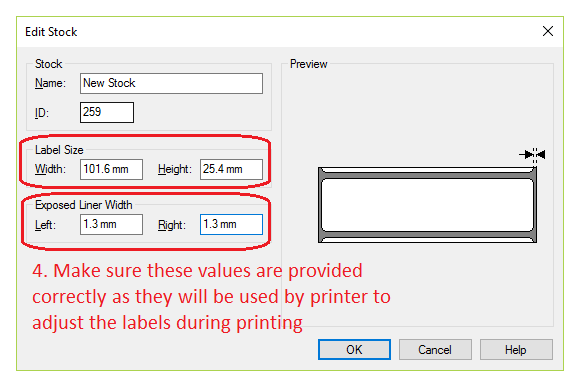
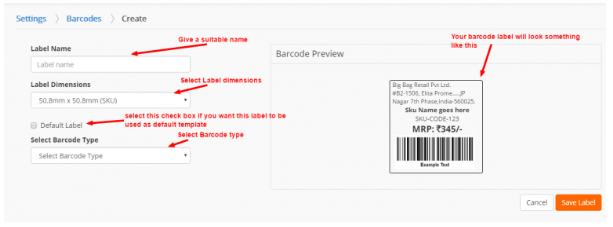
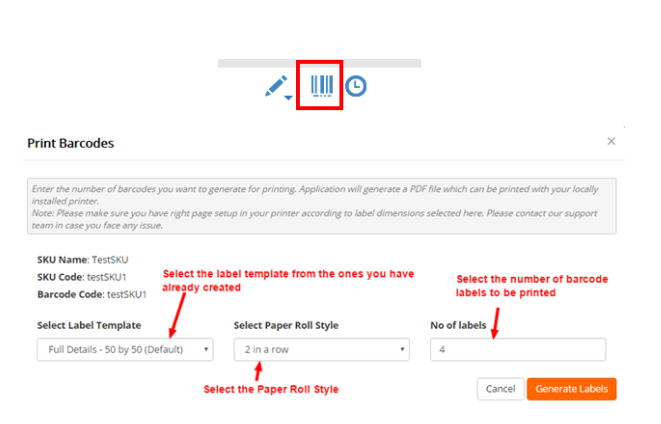
Cài đặt khổ giấy cho máy in mã vạch
Kích chọn biểu tượng mã vạch bên cạnh sản phẩm cần in mã vạch. Sau đó chọn mẫu khổ giấy và kiểu cuộn giấy. Các bước thực hiện đã xong thì bạn nhấn thiết lập. Vậy là bạn đã cài đặt khổ giấy thành công.
Xem thêm: Bật mí cách in mã vạch độc lạ
Set khổ giấy trực tiếp từ máy in mã vạch
Bạn có thể cài đặt khổ giấy cho máy in mã vạch trực tiếp từ máy bằng cách sử dụng các nút điều khiển hoặc menu trên nó. Tùy theo loại máy in mã vạch, bạn có thể chọn size giấy từ danh sách các kích thước đã được cấu hình sẵn hoặc nhập vào tùy chỉnh. Lưu ý rằng việc đặt size giấy từ máy in mã vạch cũng có thể khác nhau tùy theo loại máy in.
Các lưu ý khi sử dụng máy in mã vạch
- Chọn loại giấy phù hợp: Chọn loại giấy phù hợp với mục đích sử dụng và loại mã vạch cần in.
- Kiểm tra chất lượng giấy: Trước khi in, kiểm tra xem giấy có vẻ mới và không có bất kỳ vết rách nào.
- Đặt kích thước giấy chính xác: Đặt số đo giấy chính xác để tránh việc in sai kích thước.
- Kiểm tra mã vạch: Trước khi in, kiểm tra xem mã vạch có đúng với yêu cầu của bạn hay không.
- Sử dụng nhãn giấy chính xác: Sử dụng nhãn giấy chính xác để tránh việc in sai kích thước hoặc sai mẫu.
- Bảo quản giấy và máy in mã vạch: Bảo quản giấy và máy in mã vạch trong môi trường khô ráo và tránh tắm nước để tránh sự hỏng hóc.
- Sử dụng đúng cách: Sử dụng máy in mã vạch theo hướng dẫn sử dụng để tránh sự hỏng hóc và giảm thời gian sửa chữa.
Địa chỉ cung cấp máy in mã vạch uy tín, chất lượng
Bạn có thể tìm kiếm trên Google và bảng đánh giá để tìm kiếm địa chỉ cung cấp máy in mã vạch uy tín gần nhất với bạn. Lưu ý rằng khi mua máy in mã vạch, hãy chọn nhà cung cấp uy tín với sản phẩm chất lượng và dịch vụ hỗ trợ tốt.
Honeywell là một trong những nhà sản xuất máy in mã vạch hàng đầu trên thế giới. Họ cung cấp một loạt các loại máy in mã vạch cao cấp, bao gồm máy in nhãn tự động, máy in mã vạch portable, máy in mã vạch gắn trần, vv.
Máy in mã vạch của Honeywell được thiết kế để phù hợp với nhiều nhu cầu in mã vạch khác nhau, bao gồm in mã vạch cho hàng hóa, tem nhãn, in mã vạch cho giao nhận và in mã vạch cho kho hàng. Sản phẩm của họ đảm bảo chất lượng và độ tin cậy cao.
Nếu bạn cần một máy in mã vạch chất lượng tốt thì các dòng máy của Honeywell là một lựa chọn tuyệt vời.
Công ty Hoàng Biển là đơn vị cung cấp các sản phẩm của hãng Honeywell trong đó có các model máy in mã vạch chất lượng cao. Việc dễ dàng cài đặt khổ giấy cho máy in mã vạch Honeywell là một lợi thế giúp người dùng ít bị rối trong tiến trình sử dụng. Hơn nữa, phần mềm driver của máy được cập nhật thường xuyên nhằm đem lại sự tiện lợi nhất cho người dùng khi vận hành.
CÔNG TY CỔ PHẦN TM - DV PHÂN PHỐI HOÀNG BIỂN
- Địa chỉ: 115A Bình Long, Phường Bình Hưng Hòa A, Quận Bình Tân, TP Hồ Chí Minh
- Điện thoại: (028) 355 94 588
- MST: 0314627345 - 001
- Email: support@hoangbien.com
- Website: www.hoangbien.com


